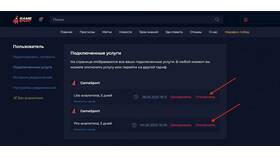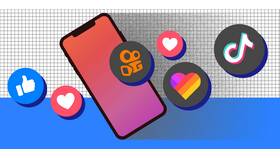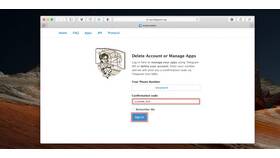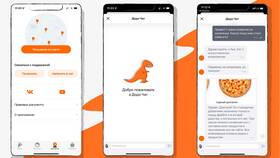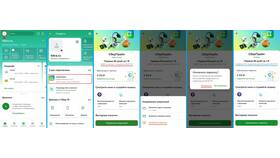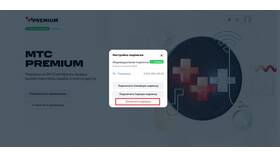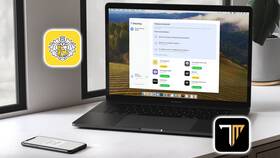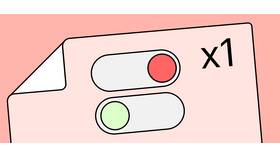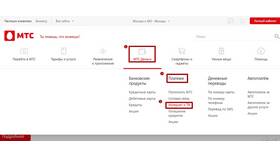Как удалить подписку в личном кабинете
Содержание
Общий порядок удаления подписки
- Авторизуйтесь в личном кабинете сервиса
- Перейдите в раздел "Подписки" или "Платежи"
- Найдите активную подписку в списке
- Нажмите "Управление подпиской"
- Выберите "Отменить подписку" или "Удалить"
- Подтвердите действие
- Дождитесь подтверждения об отмене
Особенности для популярных сервисов
| Сервис | Путь к отмене |
| Яндекс | Профиль → Платежи и подписки → Управление подпиской |
| pay.google.com → Подписки → Управление | |
| Apple | Настройки → Apple ID → Подписки |
| Microsoft | account.microsoft.com → Службы и подписки |
Что проверить перед удалением
- Дату следующего списания платежа
- Сохранится ли доступ к услугам после отмены
- Возможность временной приостановки вместо удаления
- Наличие неиспользованных бонусов или сроков
Где найти подтверждение об отмене
- Проверьте электронную почту, привязанную к аккаунту
- Посмотрите уведомления в личном кабинете
- Проверьте раздел "История операций"
- В мобильных приложениях - раздел "Уведомления"
Если кнопка удаления недоступна
| Проблема | Решение |
| Подписка оформлена через другую платформу | Отмените через App Store/Google Play |
| Активный период подписки | Дождитесь окончания оплаченного периода |
| Технические ошибки | Очистите кеш браузера или попробуйте позже |
Как убедиться, что подписка удалена
- Проверьте статус подписки в личном кабинете
- Убедитесь, что нет активных автоплатежей
- Дождитесь письма-подтверждения
- Проверьте историю платежей в привязанных платежных системах
Рекомендации
- Сохраняйте подтверждения об отмене подписки
- Проверяйте банковские выписки после отмены
- При проблемах обращайтесь в поддержку сервиса
- Рассмотрите альтернативы перед полным удалением